Page 1
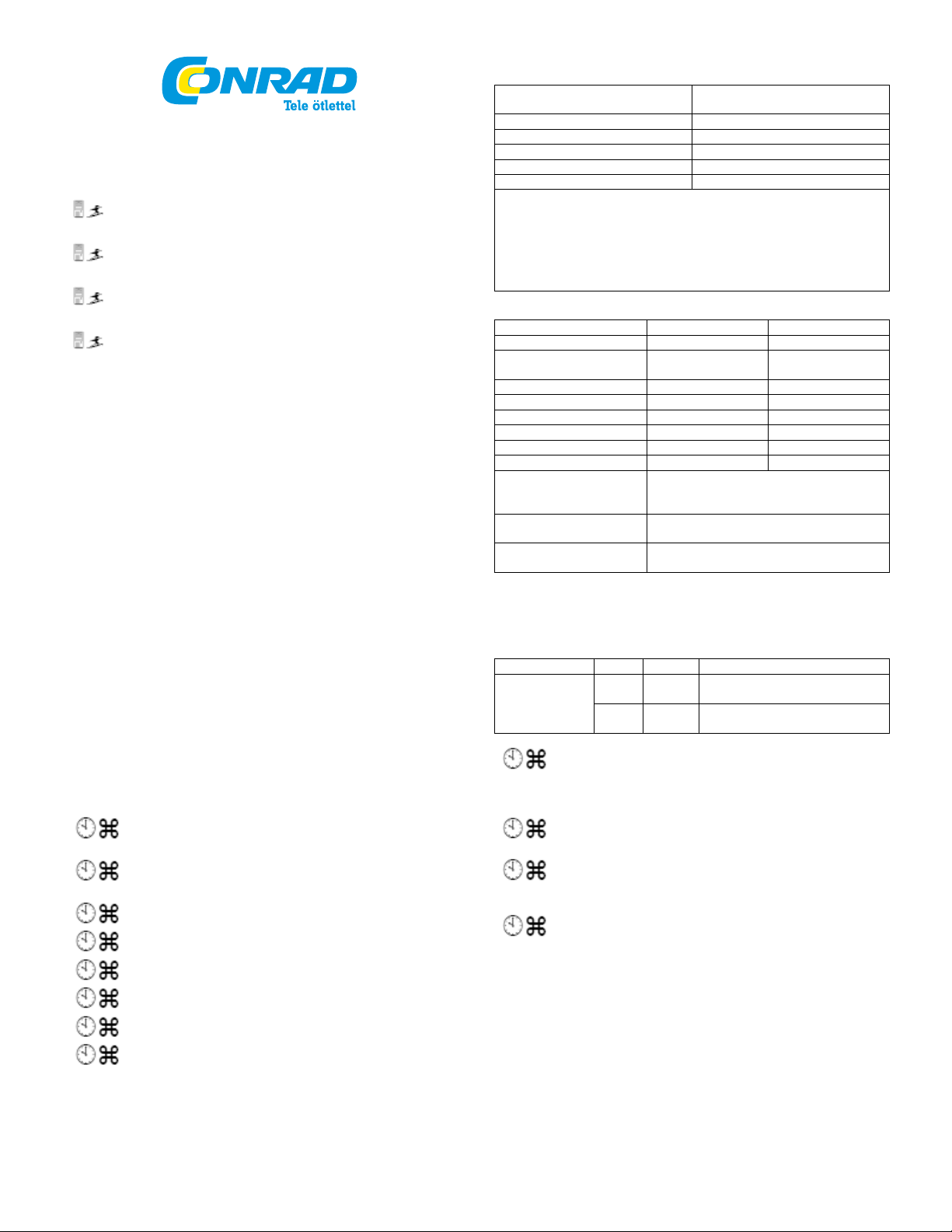
B. RENDSZERKÖVETELMÉNYEK TÁMOGATOTT OPERÁCIÓS
Funkció:
Operációs rendszer
Dokkoló állomás
Windows ® 98 SE
Szolgáltatói támogatás
Windows ® ME
Szolgáltatói támogatás 2*
Windows ® 2000
Szolgáltatói támogatás
Windows ® XP
Szolgáltatói támogatás
Windows ® Vista
Szolgáltatói támogatás
*1 Az USB- és PS/2 készülékek HID-ek („Human Interface Devices“
- emberi illesztőeszköz). A megfelelő illesztőprogramot a Microsoft
operációs rendszer biztosítja. Ugyanez érvényes az operációs
rendszer hub meghajtójára. A többi periféria készülék
illesztőprogramját a készülékhez tartozó CD ROM tartalmazza.
*2 Az USB audio port nem működik Windows® 98 SE és ME alatt,
mert az illesztőprogram nem kompatibilis.
Modell
DC DOCK6
DC DCOK5
RS-232
igen
igen
Memóriakártya olvasó
készülék
53 az 1-ben
Chipkártya olvasó
USB 2.0 hub
4 port
2 port
10/100 Mbit/s LAN
igen
igen
Audio (2 csatornás)
igen E Sata
igen
igen
Ps/2 (billentyűzet, egér)
igen
igen
Környezet
Üzemi hőmérséklet: 0 … 40 °C
Tárolási hőmérséklet: –10 … +80 °C;
páratartalom: 90 % rel., nem kicsapódó
Emissziós
rendelkezések
CE, FCC
Áramellátás
Felvétel: 100 ... 240 V váltakozóáram
Leadás: 5 V, 2,0 A egyenáram
Modell
LED
Szín
Leírás
DC DOCK5
/DC DOCK6
1
Piros
Világít, ha a dokkoló állomás
be van kapcsolva
2
Zöld
A kártyaolvasó készülék
üzemállapotát jelzi
RENDSZEREK:
Conrad Szaküzlet, 1067 Budapest, VI. Teréz krt. 23. Tel: 302 3588
DOKKOLÓ ÁLLOMÁS NOTEBOOKHOZ
Rend. sz.: 97 77 06
Biztonsági előírások
Olvassa el mindig figyelmesen a biztonsági előírásokat.
Őrizze meg jól a használati útmutatót arra az esetre, ha ismét
szüksége lesz rá.
Ne működtesse vagy tárolja a készüléket magas
páratartalmú helyen.
Egy üzembiztos felületen állítsa fel a készüléket, mielőtt
bekapcsolja.
A következő esetekben vizsgáltassa meg a készüléket
szakemberrel:
o A készülék folyadékkal érintkezett.
o A készülék leesett és megsérült.
o A készülék úgy tűnik, hogy tönkrement.
o A készülék nem kifogástalanul működik, vagy nem sikerül
a készüléket a használati útmutató segítségével működtetni.
Tartalom
A. BEVEZETÉS
B. RENDSZERKÖVETELMÉNYEK
C. KÜLSŐ ÉS HARDVER CSATLAKOZÁS
D. SZOFTVER TELEPÍTÉS
E. A DOKKOLÓ ÁLLOMÁS PORTJAINAK MŰKÖDÉSI
ÚTMUTATÓJA
A. BEVEZETÉS
Az USB 2.0 dokkoló állomás (DC DOCK 5 ill. DC DOCK 6) egy
egyedülálló készülékbővítést jelent, amit speciálisan magas
kapcsolat-létrehozási igénnyel rendelkező notebookokhoz és asztali
számítógépekhez fejlesztettek ki. Az érintett számítógépnek csak
egy USB porttal kell rendelkeznie, amin keresztül ezután nem csak
USB, hanem korlátok nélkül olyan hagyományos periféria
készülékek, mint soros készülékek, LAN-, PS/2-, eSATA- és audio
készülékek, USB 2.0 hubok, chipkártya olvasók és 53 az 1-ben
speciális kártyaolvasók is működtethetők.
A DC DOCK5-tel és DC DOCK6-tal a PC-jéhez sok nagy
teljesítményű periféria készüléket tud USB 2.0 alapján
csatlakoztatni. A készülék USB 1.1 termékekkel lefelé kompatibilis.
Ez azt jelenti, hogy a régebbi USB 1.1 készülékeit teljes mértékben
tovább tudja használni.
Működési jellemzők
Megegyezik az univerzális soros portok (revision 2.0)
specifikációjával (adatátviteli ráta: 1,5, 12 és 480 Mbit/s)
Műszaki adatok
C. KÜLSŐ ÉS HARDVER CSATLAKOZÁS
LED-es állapotkijelző
Ld. ábra 1 és 2 - LED állapotkijelző és áttekintés a DC DOCK5 / DC
DOCK6 dokkoló állomás portjairól.
A hálózati adaptert egy szabványos hálózati dugaljba
(váltóáram) kell csatlakoztatni. a hálózati adapter (egyenáramú)
csatlakozóját a dokkoló állomás oldalán található hüvelybe kell
dugni.
Az USB kábel lapos végét (A hüvely) a notebook vagy a
PC egy szabad USB portjára kell csatlakoztatni.
típusú hüvely
2 vagy 5 USB 2.0 downstream port (kimeneti port) - A
1 PS/2 billentyűzet csatlakozó
1 PS/2 egér csatlakozó
1 eSATA csatlakozó
1 soros port (DB9 férfi)
1 10/100 base ethernet LAN port (RJ-45)
1 53 az 1-ben memóriakártya olvasó készülék
állomás oldalán található USB upstream (bemeneti) csatlakozójához
Az USB kábel négyzet alakú végét (B hüvely) a dokkoló
kell csatlakoztatni.
Ekkor a Windows® észleli automatikusan a dokkoló
állomást és elkezdi az illesztőprogram telepítését. A Windows®
operációs rendszer a telepítés közben többször kéri Önt bizonyos
műveletek végrehajtására. A meghajtó- és a felhasználói program
telepítése a következő fejezetben található.
D. SZOFTVER TELEPÍTÉS
Győződjön meg róla, hogy a notebook vagy a PC helyesen be van
kapcsolva. A dokkoló állomásnak is bekapcsolva és egy (vele
szállított) USB 2.0 kábellel a számítógép USB portjára
csatlakoztatva kell lennie. A számítógép magától kezdi el a telepítési
folyamatot. Ha első alkalommal csatlakoztatta a dokkoló állomást a
számítógéphez, az operációs rendszer az összes szükséges
illesztőprogramot telepíti. Az operációs rendszer ezt követően
szükség esetén a felhasználót bizonyos műveletek végrehajtására
Page 2
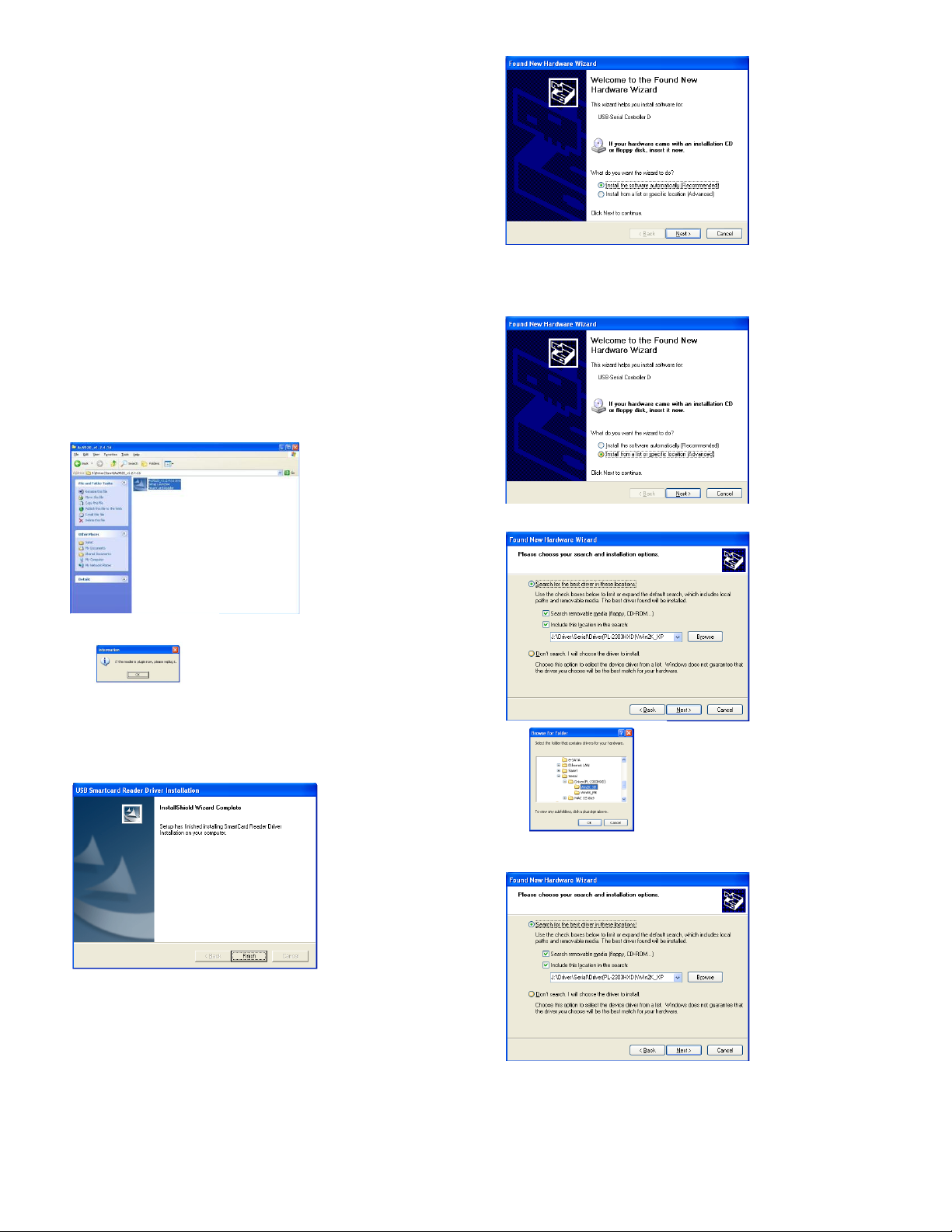
kéri. A meghajtó telepítése csak akkor szükséges, ha a dokkoló
állomást a legelső alkalommal csatlakoztatja a számítógéphez, ezért
ebben a fejezetben erről is csak röviden van szó.
Vegye figyelembe, hogy a telepítési lépések itt példaképpen csak
Windows® XP rendszerhez vannak leírva. Az eljárás Windows® 98
SE, Windows® ME és Windows® 2000 operációs rendszereknél
hasonló. Ha Ön a képernyőn megjelenő
utasításokat végigköveti, a telepítésnek problémamentesen kell
lefolynia, mivel az operációs rendszer mindenről gondoskodik.
Gondoskodjon róla, hogy a folyamat előtt a telepítő CD a CD
meghajtóba kerüljön.
Szoftver telepítés Windows® XP alatt
Windows® XP-hez a CD ROM-ról két meghajtót kell telepíteni: 1.
USB-LAN, 2. USB soros. A többi készülékhez tartozó meghajtókat a
Windows® XP telepíti. Itt nem szükséges a felhasználó segítsége.
Telepítési lépések részletesen:
Ábra 18. „Software automatisch installieren (Empfohlen)“-t (szoftver
automatikus telepítése - ajánlott) válassza, majd klikkeljen a
"Weiter"-re (tovább), hogy a meghajtó telepítést elindítsa. Vegye
figyelembe, hogy a készülék-file neve
(Au9520_v2004.02.01..16.exe) a meghajtó frissítése során
módosulhat. Ez azonban nem befolyásolja a készülék működését és
telepítését.
„Software von einer Liste oder bestimmten Quelle installieren (für
fortgeschrittene Benutzer)“-t (szoftver telepítése egy meghatározott
forrásból - haladó felhasználóknak) válassza ki, majd klikkeljen a
"Weiter"-re.
3. Klikkeljen a „Fertig stellen“-re (befejezés), hogy az USB
chipkártya olvasó illesztőprogram varázslót bezárja.
Klikkeljen a „Durchsuchen...“-re (keresés), valamint határozza meg
az illesztőprogram útvonalát.
Klikkeljen a „Weiter“-re.
A soros USB illesztőprogram telepítése ezzel befejeződik.
Klikkeljen a „Fertig stellen“-re a varázsló zárásához.
Page 3

Az USB-LAN meghajtó telepítése ezzel befejeződik.
Válassza: „Software von einer Liste oder bestimmten Quelle
installieren (für fortgeschrittene Benutzer)“-t (szoftver telepítése egy
meghatározott forrásból - haladó felhasználóknak), majd klikkeljen a
"Weiter"-re.
Klikkeljen a „Durchsuchen...“-re (tallózó), valamint adja meg az
illesztőprogram útvonalát.
Klikkeljen a „Fertig stellen“-re a varázsló zárásához.
Ezen három rész telepítése után indítsa újra a számítógépet. Az
"Eszközkezelő" ben a következő készülék-bejegyzések láthatóak:
Klikkeljen a „Weiter“-re a folytatáshoz.
